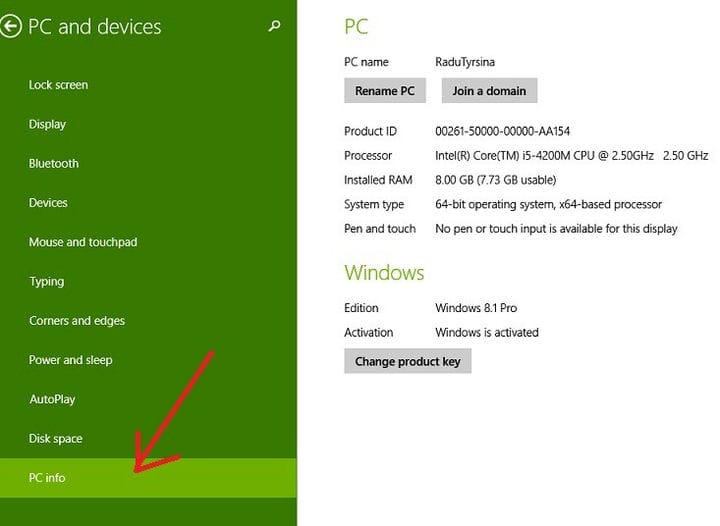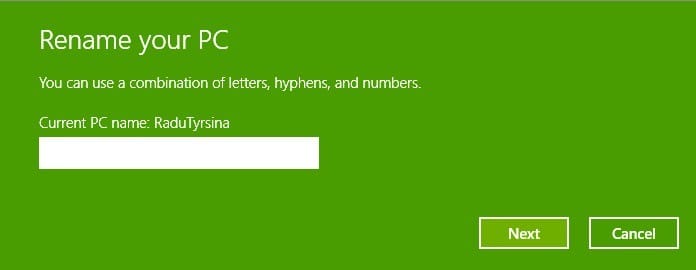Come rinominare rapidamente il PC in Windows 10, 8.1
Ultimo aggiornamento: 23 agosto 2018
Per risolvere vari problemi del PC, consigliamo DriverFix: questo software manterrà i tuoi driver attivi e funzionanti, proteggendoti così da errori comuni del computer e guasti hardware. Controlla ora tutti i tuoi driver in 3 semplici passaggi:
- Scarica DriverFix (file di download verificato).
- Fare clic su Avvia scansione per trovare tutti i driver problematici.
- Fare clic su Aggiorna driver per ottenere nuove versioni ed evitare malfunzionamenti del sistema.
- DriverFix è stato scaricato da 502.095 lettori questo mese.
Come ti abbiamo detto in precedenza, in Windows 10, 8.1, il tradizionale
cambia il nome del tuo PC. Se utilizzi Windows 10 o Windows 8.1 da un po ‘di tempo, probabilmente ne sei consapevole, ma ecco il nostro breve tutorial passo passo per coloro che sono freschi dell’idea di Windows 8 e di come funziona .
Leggi anche: La mia app Cortana ti consente di rinominare Cortana in Windows 10
Certo, puoi ancora cambiare il nome del tuo PC seguendo il vecchio modo che si applica all’interfaccia desktop, ma questa volta stiamo parlando solo dell’aspetto moderno, perché è molto più interessante! Quindi, eccoci qui.
Come cambiare il nome del tuo PC / laptop in Windows 8.1, 10?
1 Apri la barra degli accessi (fai scorrere il dito o il mouse nell’angolo in alto a destra o premi il logo Windows + W) e da lì scegli il pulsante di ricerca e digita 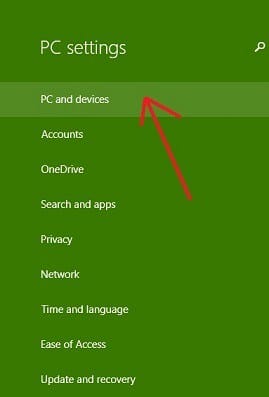 ” Impostazioni PC “.
” Impostazioni PC “.
2 Dal menu “Impostazioni PC”, scegli la sottosezione ” PC e dispositivi “.
3 Dal menu “PC e dispositivi”, seleziona la sezione Informazioni sul PC.
4 Rinomina il tuo PC scegliendo una combinazione di lettere, trattini e numeri. Non è come scegliere una password, quindi puoi usare qualcosa di personale, proprio come ho fatto io.
Quindi, questo è tutto. Lascia il tuo commento qui sotto e facci sapere quale nome hai scelto per il tuo computer, e puoi anche lasciare il tuo screenshot, dato che sono sempre curioso di vedere come le persone battezzano i loro sistemi.
Ridenominazione di elementi su PC Windows
Non è noioso avere un nome normale non solo sul tuo PC ma anche sulle tue cartelle? Proviamo ad animare un po ‘il tuo PC. Dopo averlo rinominato con successo, dobbiamo menzionare che puoi farlo con i tuoi file e cartelle. Ecco un elenco di guide correlate:
- 12 dei migliori software per rinominare file per PC Windows
- Come rinominare una rete in Windows 10 (Oh sì, prendi in giro i tuoi vicini!)
- Come rinominare più file in Windows 10, 8.1
- Come rinominare più file contemporaneamente in Windows 10
Ecco fatto, ora puoi manipolare i nomi di file e cartelle come preferisci. Facci sapere nei commenti se questo articolo è stato utile.